
Cách cài định vị giữa 2 điện thoại iPhone mà bạn nên biết

Cách định vị 2 iPhone với nhau
1. Tìm hiểu về định vị trên iPhone
Mỗi chiếc iPhone đều được trang bị một định vị cố định. Để hiểu về tính năng này, chúng ta hãy tìm hiểu vài điểm cơ bản sau:
1.1. Định vị trên iPhone là gì?
Cách cài định vị giữa 2 điện thoại iPhone với nhau hay Find My Phone là tính năng tìm kiếm điện thoại thất lạc hàng đầu hiện nay. Nó đã được hãng Apple tích hợp sẵn trên chính các thiết bị iPhone.
Tính năng này cho phép người dùng có thể theo dõi thiết bị di động của mình ở bất cứ nơi đâu. Chẳng hạn như gửi lời nhắn cho người đã nhặt iPhone của bạn hoặc xoá toàn bộ dữ liệu trên thiết bị đó. Do vậy, nhờ tính năng nào cho phép bạn hoàn toàn có thể tận dụng khả năng tuyệt khi thực hiện cách định vị 2 iphone với nhau này.
1.2. Tính năng định vị iPhone ở đâu?
Bạn muốn biết cách cài định vị giữa 2 điện thoại iPhone miễn phí trước hết phải biết tính năng này nằm ở đâu trên iPhone? Hãy thực hiện theo các bước dưới đây:
Bước 1: Tại giao diện chính iPhone, bạn chọn biểu tượng hình răng cưa để mở mục “Cài đặt”.
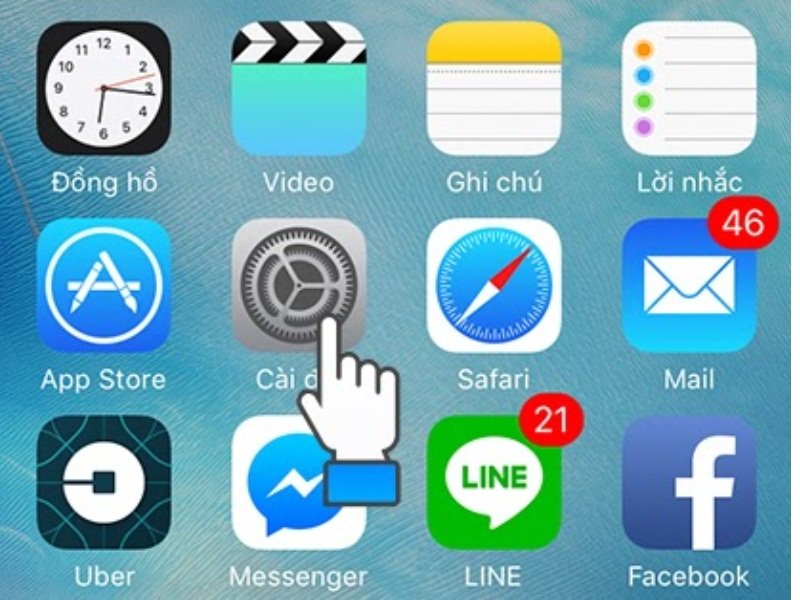
Mục “ Cài đặt”
Bước 2: Truy cập vào mục “ID Apple”.
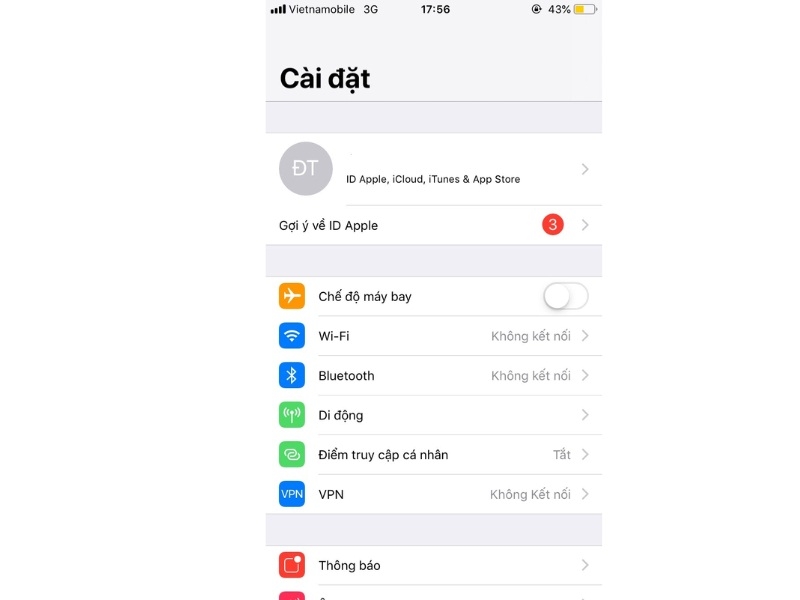
ID Apple
Bước 3: Tiếp tục chọn ô “iCloud”
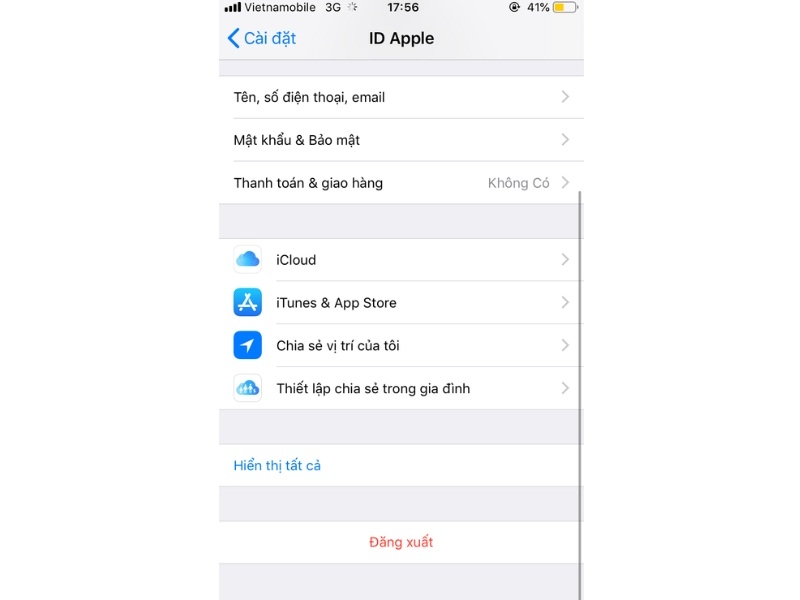
Cách cài định vị giữa 2 điện thoại iPhone với iCloud
Bước 4: Tìm đến ô “Tìm iPhone”.
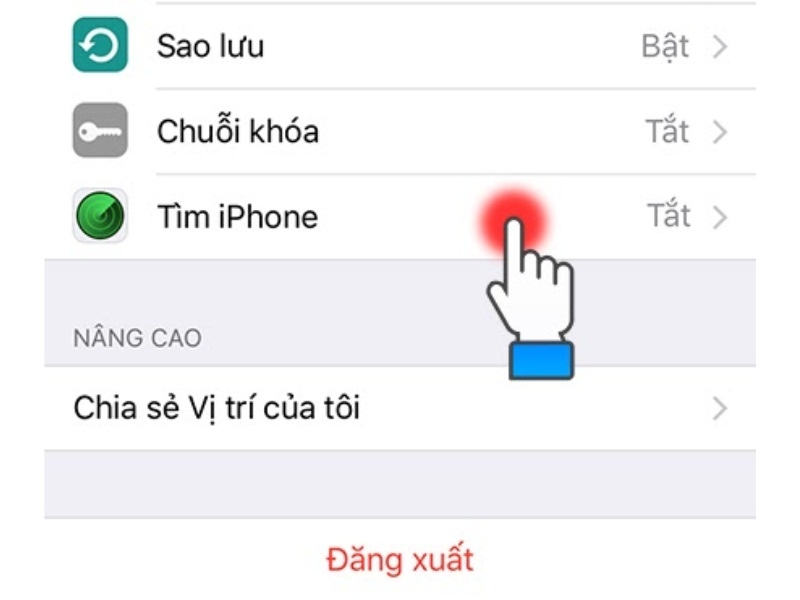
Cách định vị 2 iphone với nhau
Bước 5: Bật tính năng tìm iPhone lên, bằng cách gạt nút sang bên phải sao cho nút gạt màu xanh.
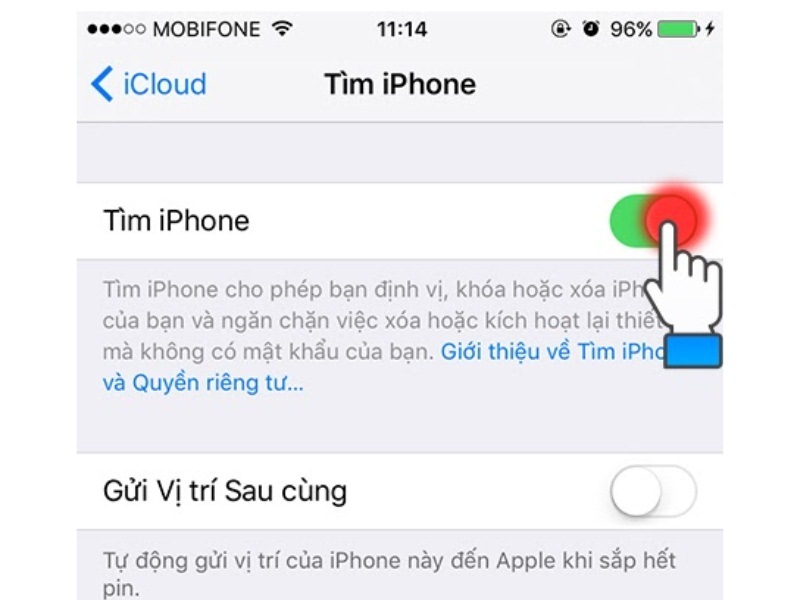
Gạt nút sao cho thành màu xanh
2. Cách cài định vị giữa 2 điện thoại iPhone miễn phí có lợi ích gì?
Cách kết nối định vị giữa 2 điện thoại iPhone sẽ mang lại cho bạn những lợi ích gì? Đó cũng là nghi vấn được nhiều anh em quan tâm. Và dưới đây là một vài trường hợp mà bạn cần dùng đến tính năng này.
- Theo dõi lộ trình di chuyển và kiểm tra an toàn: Khi bạn đang tìm đường mà không rõ nên tiếp tục hành trình như thế nào? Đoạn đường tiếp theo có an toàn hay không? Tất cả sẽ được tính năng này hỗ trợ kịp thời.
- Giám sát vị trí của con cái của bạn: Nhờ tính năng này giúp bạn an tâm công tác khi không ở cạnh trẻ.
- Xác định khoảng cách: Trong cuộc hành trình di chuyển. Nếu bạn không biết còn bao lâu mới đến địa điểm thì tính năng định vị 2 iPhone này sẽ giúp bạn làm điều đó.
- Tìm kiếm điện thoại bị thất lạc: Trường hợp máy bạn bị bỏ quên ở đâu hoặc bị đánh cắp thì bật tính năng định vị sẽ giúp bạn biết được di động bạn đang ở đâu.
3. Hướng dẫn chi tiết cách cài định vị iPhone với iPhone
Cách cài định vị giữa 2 điện thoại khác nhau nói chung và iPhone nói riêng được thực hiện theo các cách phổ biến sau:
3.1. Cách cài định vị iPhone với iPhone dựa trên tính năng có sẵn
Đây là cách kết nối định vị giữa 2 điện thoại iPhone khá đơn giản. Bạn có thể bật tính năng này dễ dàng, nào cùng làm theo các bước dưới đây:
Bước 1: Chọn mục Cài đặt rồi chọn Quyền riêng tư
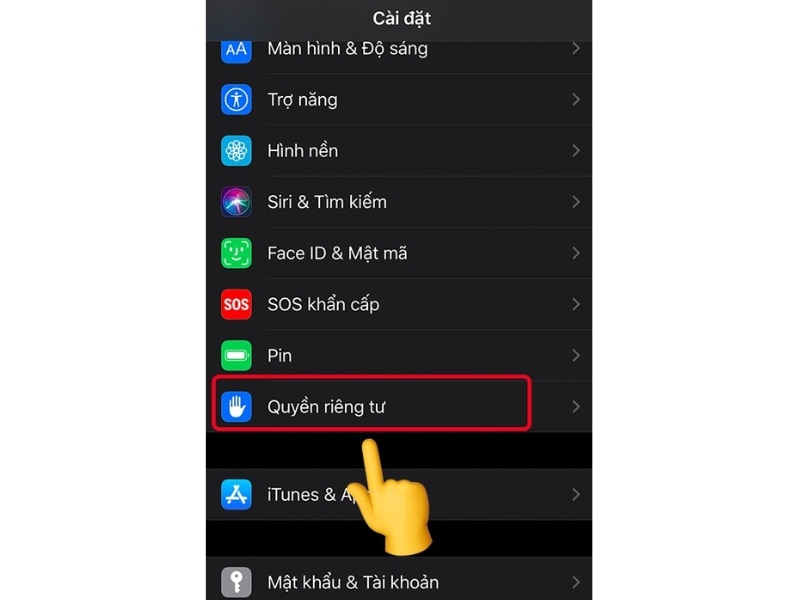
Vào mục “Quyền riêng tư” như hình ảnh
Bước 2: Tại mục “ Quyền riêng tư” chọn ô “Dịch vụ định vị”
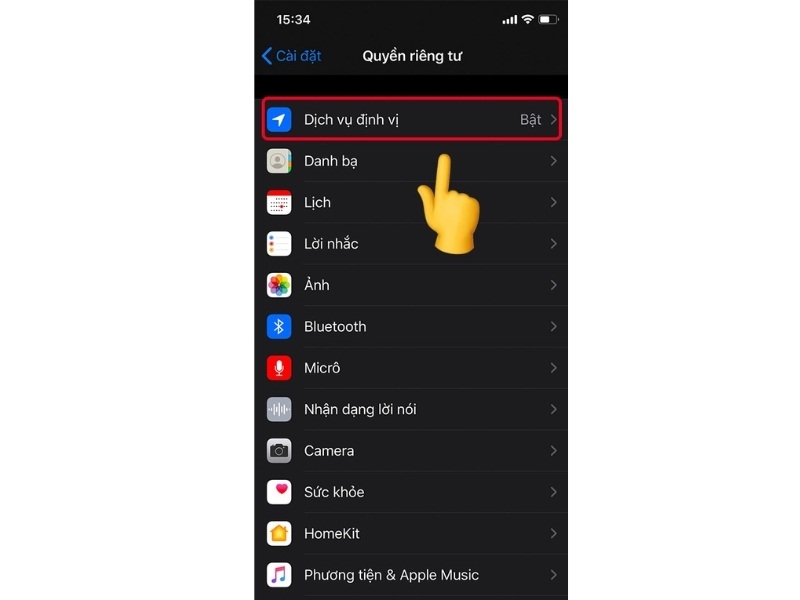
Dịch vụ định vị 2 iPhone tại mục “ Quyền riêng tư”
Bước 3: Bật ô ”Dịch vụ định vị” rồi kéo xuống để chọn các ứng dụng sử dụng định vị
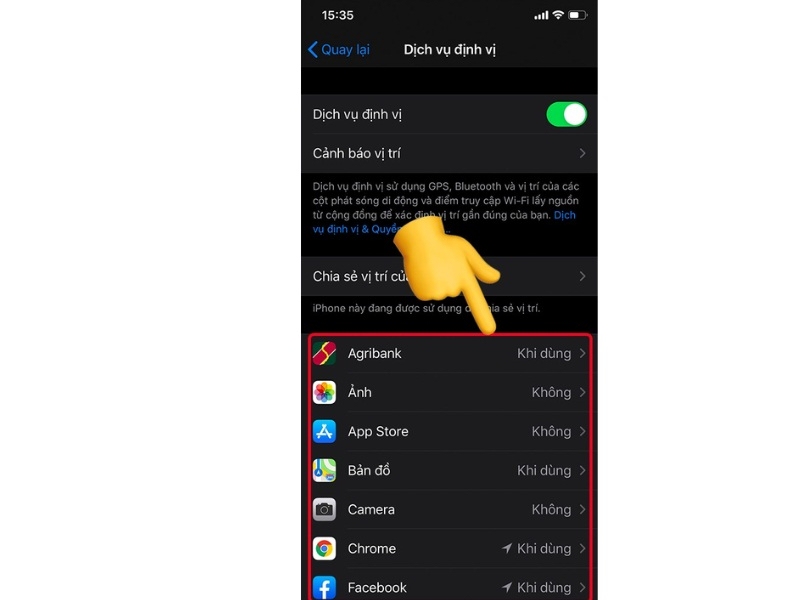
Di chuyển chuột phía dưới để dùng định vị
Bước 4: Tiếp tục thực hiện cách chia sẻ vị trí giữa 2 iPhone của tôi cho iPhone mà bạn muốn chia sẻ
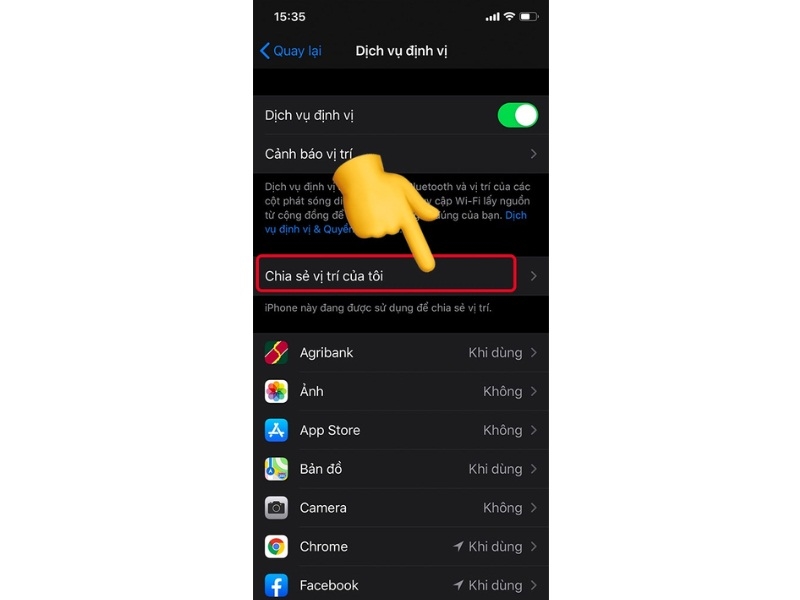
Cách chia sẻ vị trí giữa 2 iPhone của bạn cho di động khác
Bước 5: Tại mục vị trí chia sẻ của Tôi, bạn chọn mục “Tìm iPhone” rồi bật chế độ này lên. Song song đó, bạn bật tìm ngoại tuyến và gửi vị trí sau cùng để giúp xác định được vị trí cuối cùng trước khi điện thoại hết pin).
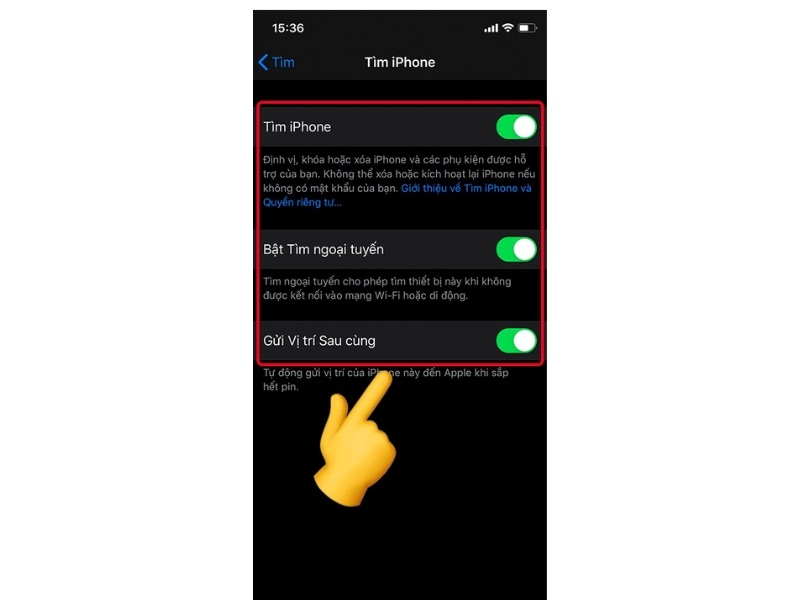
Bật chế độ tìm ngoại tuyến để phòng điện thoại hết pin
3.2. Cách cài định vị giữa 2 điện thoại iPhone bằng iCloud trên máy tính
Để dễ dàng làm theo, chúng tôi tóm tắt các ý chính cùng với hình ảnh minh họa sau đây:
Bước 1: Vào website theo đường link: https://www.icloud.com/
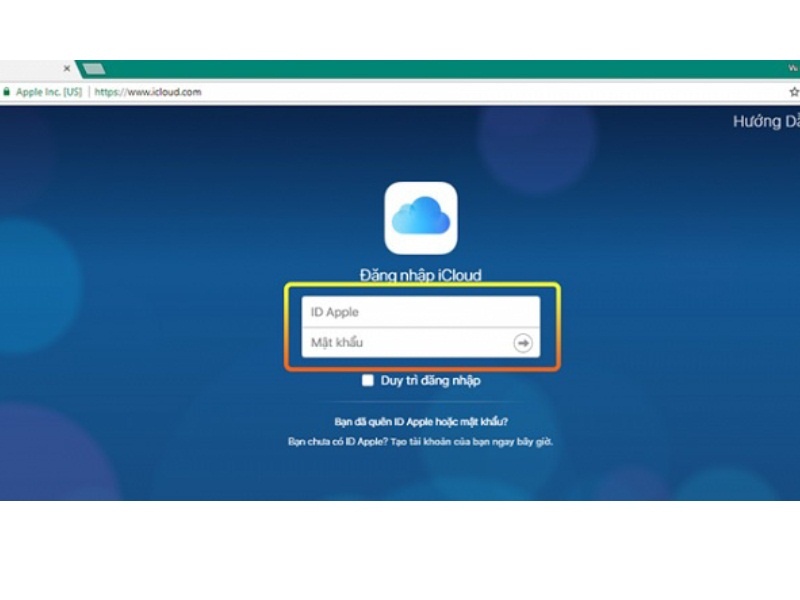
Cách cài định vị iPhone với iPhone vào iCloud
Bước 2: Vào trang chủ của icloud, hãy đăng nhập rồi chọn ứng dụng Find My iPhone (hay tìm iPhone). Sau đó, bạn hãy chờ một chút để hệ thống tìm kiếm vị trí của điện thoại.
Bước 3: Tiếp đó chọn vào vị trí đã được xác định rồi nhấn vào biểu tượng chữ “i”.
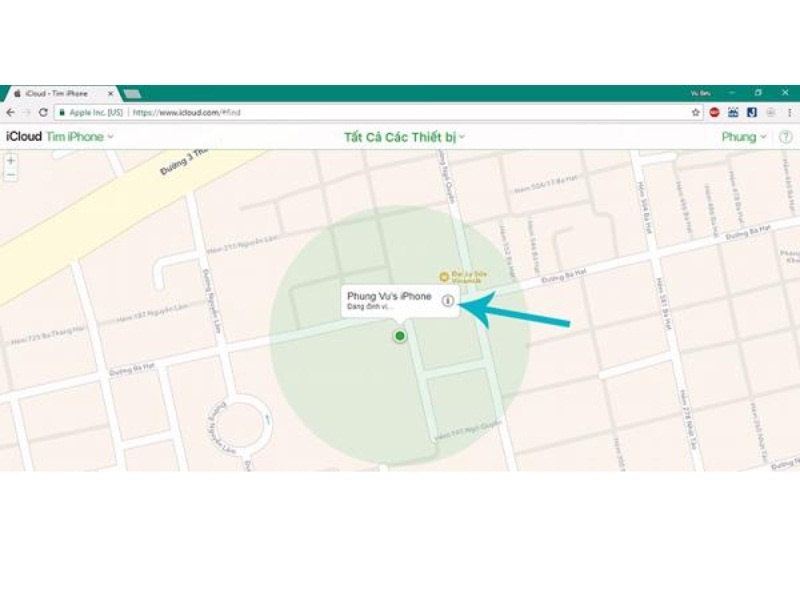
Nhấn chọn biểu tượng chữ “i”
Bước 4: Khi đó xuất hình nhiều tùy chọn, trong đó có chức năng khẩn cấp như bị mất điện thoại và vẫn xác định vị trí của chúng. Thậm chí có thể dùng các chức năng để liên lạc một cách kết nối định vị giữa 2 điện thoại iPhone độc đáo, bao gồm:
- Phát âm thanh (Play Sound): Cách cài định vị giữa 2 điện thoại iPhone khhi điện thoại ở khoảng cách gần.
- Chế độ mất (Lost mode): Tính năng này giúp người dùng khóa và thông báo đến người đang giữ chiếc iPhone.
- Xoá thiết bị (Erase Device): Cho phép người dùng có thể xóa hết các thông tin cá nhân lưu trữ trong máy tránh trường hợp bị lộ thông tin khi bạn không thể tìm thấy iPhone của mình.
3.3. Cài cài định vị giữa 2 điện thoại iPhone bằng số điện thoại qua Google Maps
Google Maps là một ứng dụng phổ biến hiện nay. Ứng dụng này ai cũng có thể sử dụng được và bạn tận dụng nó để định vị 2 iPhone như sau:
Bước 1: Tải Google Maps về máy, đăng nhập và chấp nhận yêu cầu sử dụng GPS để định vị.
Bước 2: Tìm chọn mục “Thêm người” và chọn lượng thời gian thực hiện cách chia sẻ vị trí giữa 2 iPhone. Khi đó xuất hiện cửa sổ “Yêu cầu truy cập danh bạ”. Tiếp đó, bạn hãy chọn chấp nhận để có thể tìm bạn bè hoặc người thân qua số điện thoại.
Bước 3: Bạn hãy cấp phép truy cập vào danh bạ, hãy chọn những người mà bạn muốn chia sẻ rồi chọn nút “Chia sẻ”.
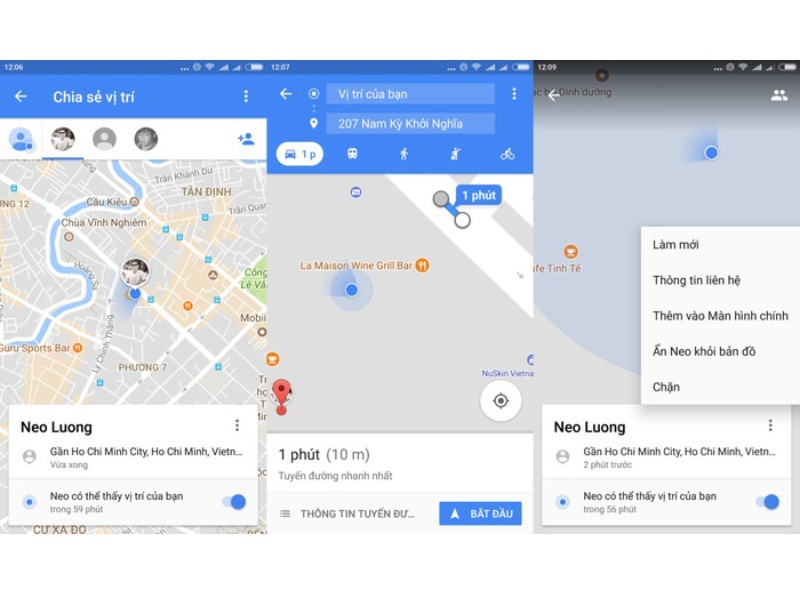
Định vị dựa vào Google map
3.4. Cách cài định vị giữa 2 điện thoại iPhone miễn phí qua ứng dụng Zalo
Bạn muốn thực hiện định vị theo cách kết nối định vị giữa 2 điện thoại iPhone này, hãy tải ứng dụng về và đăng nhập rồi làm theo chỉ dẫn sau:
Bước 1: Tại Zalo bạn tìm đến biểu tượng dấu “...” tại khung chat rồi chọn “Vị trí”
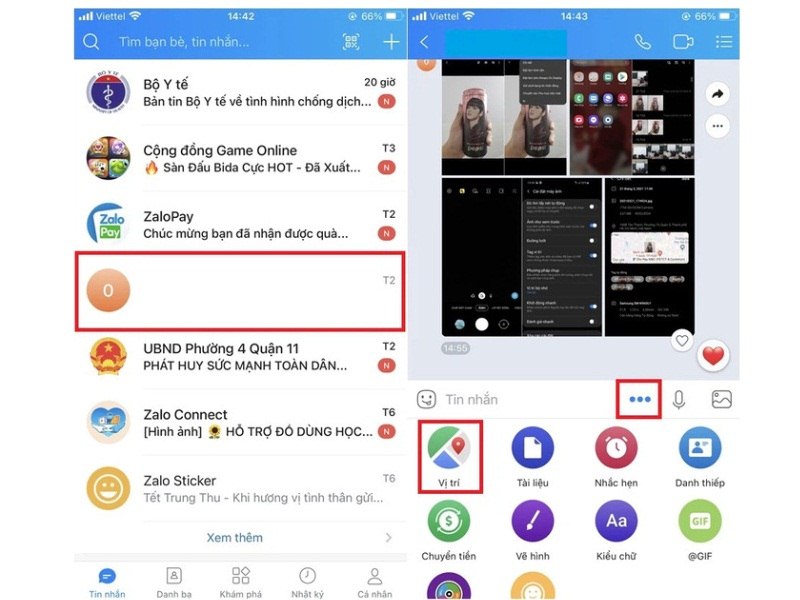
Chọn nút “Vị trí” tại khung chat Zalo
Bước 2: Thực hiện thao tác: Cho phép truy cập → Vị trí → Luôn luôn và vị trí của bạn sẽ được hiển thị trên màn hình.
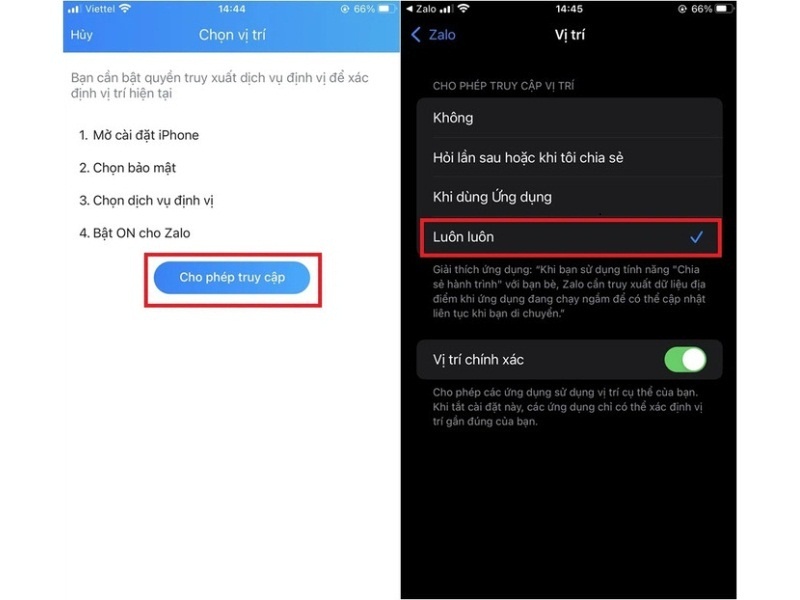
Thực hiện theo chỉ dẫn như hình ảnh minh họa
Bước 3: Chọn gửi vị trí hiện tại rồi xác nhận “Có”
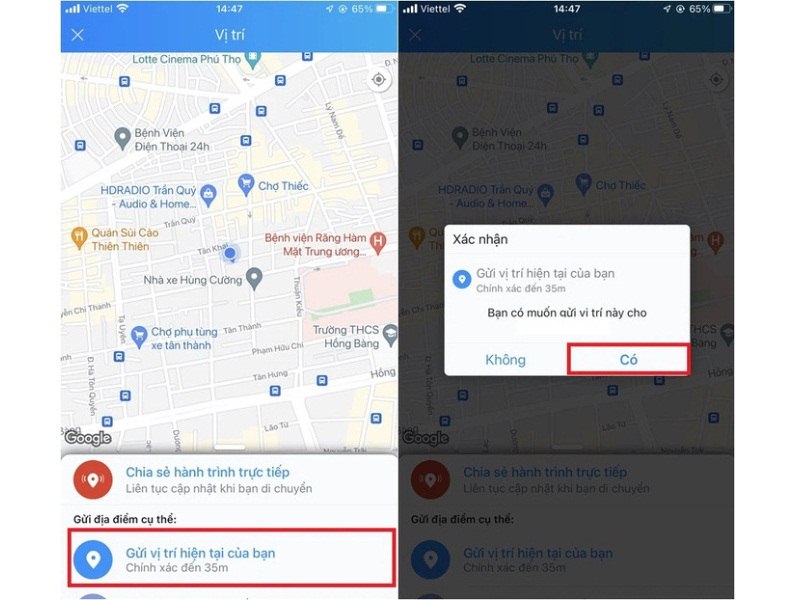
Xác nhận “Có”
Trường hợp, nếu bạn muốn chia sẻ hành trình của bạn, hãy chọn nút “Chia sẻ hành trình trực tiếp” và “Chọn khoảng thời gian” chia sẻ. Ngược lại, bạn không muốn chia sẻ nữa thì chọn nút “Dừng” bất cứ lúc nào.
4. Những câu hỏi thường gặp liên quan đến cách cài định vị giữa 2 điện thoại iPhone
Qua trải nghiệm của người dùng về tinh năng này, nhiều bạn cũng để lại lời bình luận và đó cũng là câu hỏi mà bạn gửi đến Di Động Xanh. Sau đây là các câu hỏi điển hình:
4.1. Vì sao định vị điện thoại iPhone không chính xác?
Thi thoảng, bạn thấy định vị iPhone báo không chính xác bởi điện thoại của bạn bắt sóng wifi yếu hoặc không kết nối Internet. Vì vậy, bạn nên kiểm tra tình trạng kết nối mạng của iPhone. Đồng thời, bạn nên di chuyển đến những nơi có thể phát tín hiệu wifi ổn định.
4.2. Di động iPhone tắt máy có định vị được không?
Bạn thực hiện các cách cài định vị iPhone với iPhone thì dễ dàng kết nối hai điện thoại với nhau. Tuy nhiên,khi điện thoại của bạn bị tắt thì khả năng định vị rất thấp.
Nếu di động tắt bất ngờ thì bạn có thể sử dụng chức năng “Chế độ mất” để gửi lời nhắn cho người nhặt được điện thoại. Nếu điện thoại iPhone đang bật chế độ “Gửi vị trí” cuối cùng thì người dùng sẽ biết được vị trí cuối cùng trước khi iPhone tắt nguồn và mất định vị.
4.3. Những trường hợp nào không định vị được điện thoại iPhone?
Thông thường những trường hợp sau người dùng không định vị được như: iPhone hết pin dẫn đến tắt nguồn, không bật định vị GPS, thoát khỏi vùng có kết nối Internet. Đó là những nguyên nhân phổ biến nhất làm cho iPhone không định vị được.
4.4. Bạn có thể định vị được không khi không bật chế độ Tìm iPhone?
Có. Bạn vẫn có thể định vị qua Google Maps hay Zalo như đã hướng dẫn ở nội dung trên. Tuy nhiên, nếu iPhone của bạn bị mất hoặc ngắt kết nối wifi hay không bật định vị thì khả năng định vị iPhone rất thấp.
Mong rằng với những cách cài định vị giữa 2 điện thoại iPhone trên, Di Động Xanh đã giúp bạn có cách cài định vị iPhone với iPhone phù hợp cho máy của mình nhé! Nếu còn vướng mắc gì khi thực hiện tính năng này hoặc cần thêm thông tin hay khác, hãy để lại bình luận dưới bài viết!
Link nội dung: https://vosc.edu.vn/cach-cai-dinh-vi-ip-a66739.html